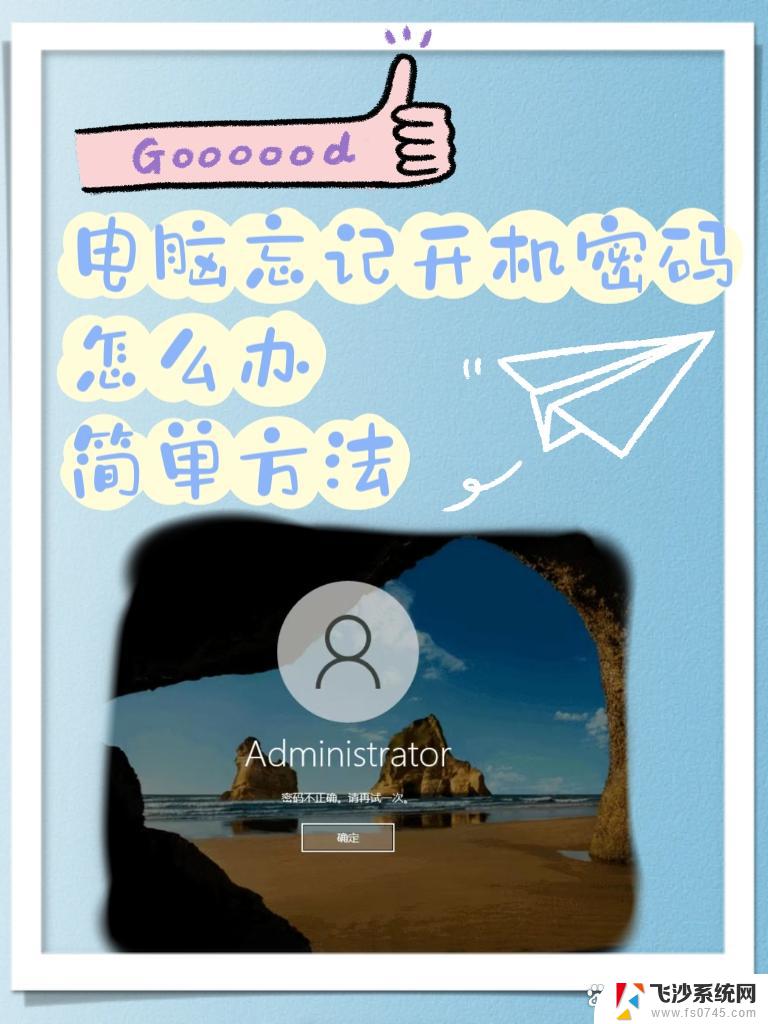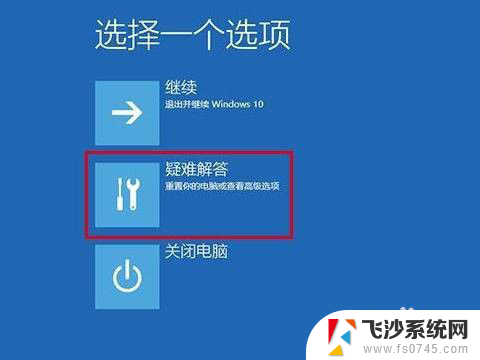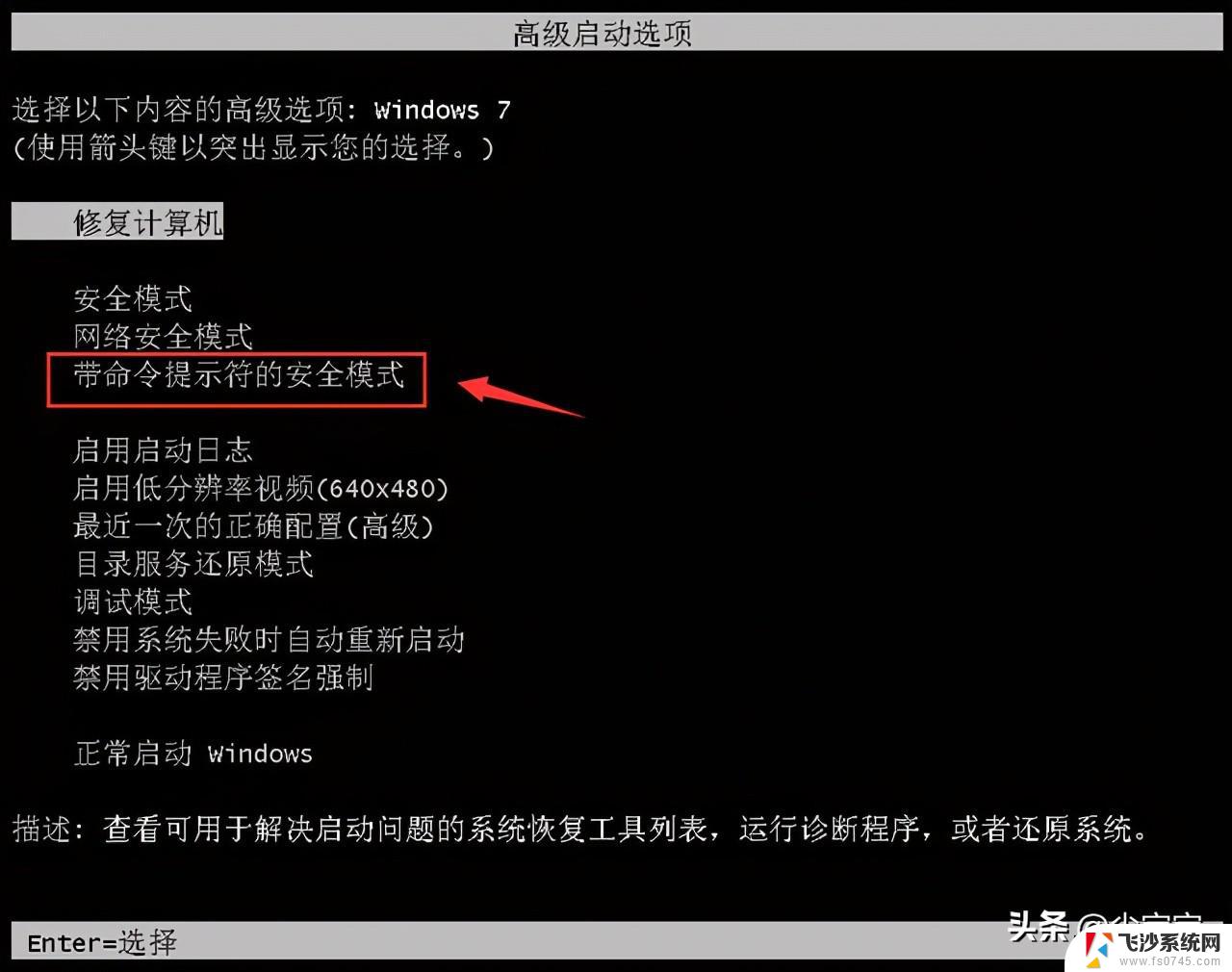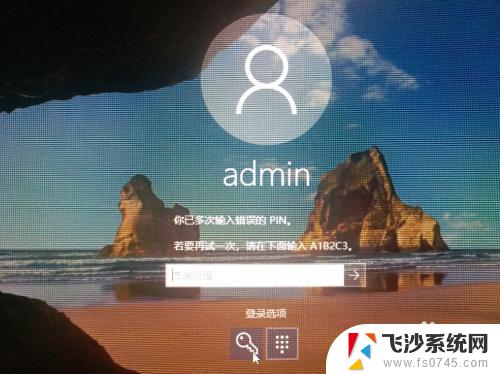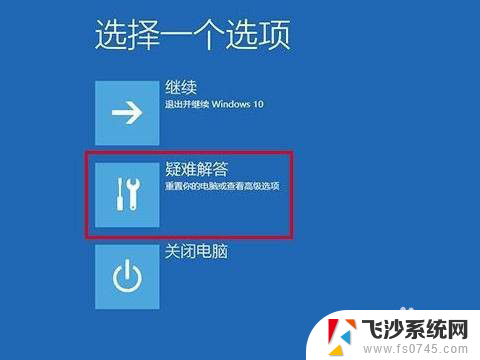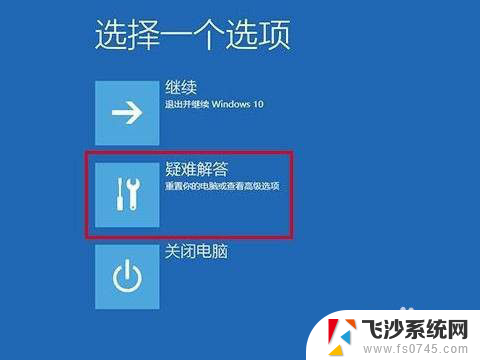win10电脑忘记开机密码怎么办简单方法 如何重新开机忘记密码电脑
当我们遇到Win10电脑忘记开机密码的情况时,可能会感到困惑和焦虑,不用担心有一些简单的方法可以帮助我们重新开机,解决这个问题。在本文中我们将介绍一些可行的解决方案,以帮助您重新获得对忘记密码电脑的控制权。无论您是忘记了Microsoft账户密码还是本地账户密码,这些方法都将为您提供帮助。让我们一起来探索吧!
具体方法:
1.在登录界面,先随便输入字符并按下回车键。然后窗口会先显示重置密码选项,点击进入册扬密包伟码找回界面,利用提示问题来找回。
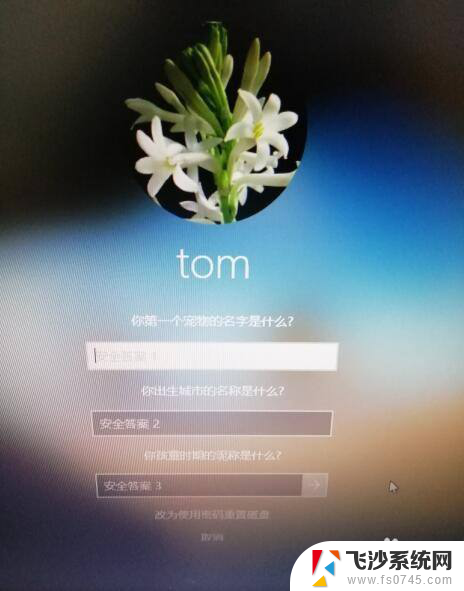
2.使用管理员账户登录电脑,处爹丽然后鼠标右击计算机图标。进入计算机管理界面,在用户选项下,右击用户名,选择设置密码,进行密码重置。
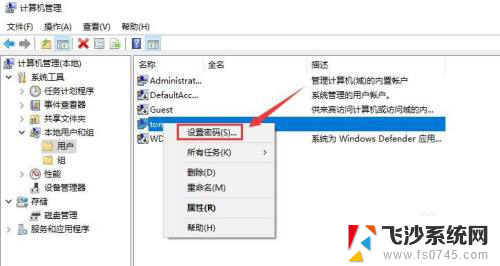
3.将带有pe系统的U盘插入电脑,开机设置U盘启动。然后在PE界面,选择运行windows登录密码破解菜单。
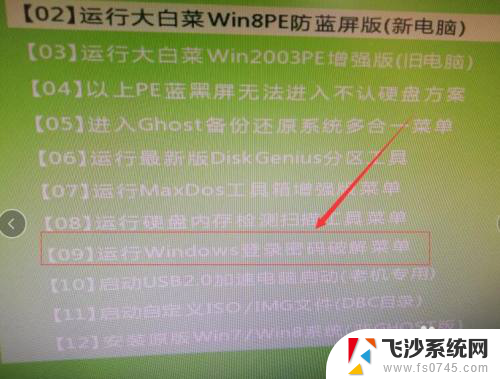
4.登录域管理服务器,找到该用户,鼠标右击,然后在鼠标右键菜单里选择重设密码。
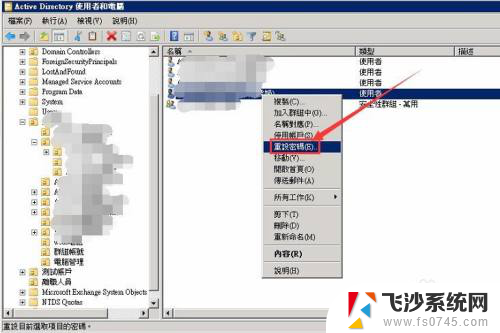
5.电脑重启后,按下F8按钮,在安全模式列表窗口,选择带命令提示符的选项。然后就可以利用net user 用户名+密码/add格式添加用户,用新用户登录。

以上就是Win10电脑忘记开机密码的简单方法,如果您还不理解,请根据小编提供的方法进行操作,希望对您有所帮助。